Airdrop: kako ga vklopiti in zakaj je potreben
Kaj je AirDrop in kako deluje? Tehnologija omogoča takojšnjo izmenjavo medijskih datotek in drugih podatkov med uporabniki. Prvič je bil predstavljen v sistemu iOS 7. Če želite uporabljati napravo, morate biti povezani z eno točko Wi-Fi ali pa vklopiti Bleutooth.
Katere naprave podpirajo?
Najprej morate vedeti, ali je vaša naprava združljiva s prenosom predstavnostnih datotek prek funkcije AirDrop. Seznam podprtih naprav je prikazan spodaj:
- IPhone 5s;
- IPhone 5c;
- IPhone 6;
- IPhone 6 Plus;
- Iphone 6s;
- IPhone 6s Plus;
- "IPhone" SE;
- IPhone 7;
- IPhone 7 Plus;
- IPhone 8;
- IPhone 8 Plus;
- IPhone X;
- "IPhone" XS;
- "IPhone" XS MAX;
- IPhone XR;
- "IPod" se dotakne 5. generacije;
- "IPod" dotik 6. generacije;
- IPad 4. generacije;
- Ipad Air;
- IP Air 2;
- Ipad mini;
- Ipad Pro.
AirDrop je uporabnikom Mac-a na voljo tudi po letu 2009.
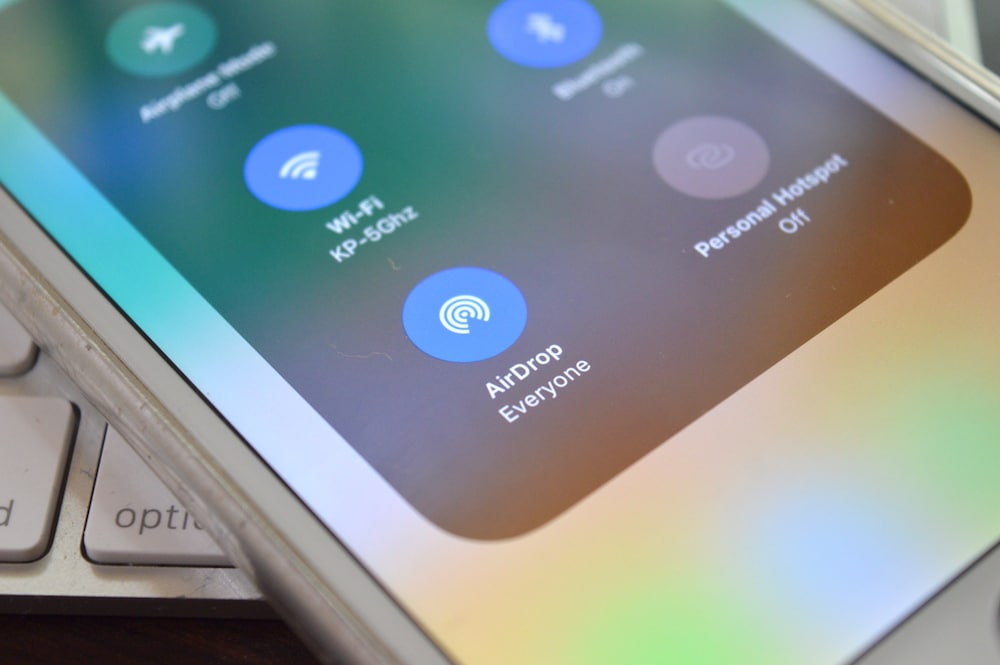
Priprava na prenos
Kako omogočiti AirDrop? Preden začnete prenos, se prepričajte, da:
- Naprava, v katero pošiljate predstavnostne datoteke, je v vaši bližini in v dosegu Wi-Fi ali Bluetooth.
- Obe napravi imata omogočeno Bluetooth ali Wi-Fi.
- Na napravi, ki bo prejela predstavnostne datoteke, je omogočena možnost »Za vse«.
- Nahajate se v njegovi kontaktni knjigi in račun je »Samo na seznamu stikov«.
- AirDrop omogočen.
Opcijo lahko omogočite na dva načina:
- V razdelku Nastavitve> Splošno> Zračna točka.
- Skozi kontrolno točko. Če želite to narediti, držite ali močno pritisnite ikono Bluetooth, nato se bo pojavil meni, kliknite ikono AirDrop v njej, nato kliknite želeno omejitev.
Če želite v imenik dodati napravo, morate v imenik vnesti telefonsko številko in AppleID. Po tem se boste pojavili v funkciji "Samo na seznamu stikov"
Pošiljanje predstavnostnih datotek
Če so vse nastavitve opravljene pravilno, lahko začnete pošiljati predstavnostne datoteke prek funkcije AirDrop. Kako omogočiti AirDrop na iPhone, smo pregledali.
Kako poslati datoteke:
- Odprite kamero.
- Izberite eno ali več fotografij, ki jih želite dati v skupno rabo z vašo osebo / napravo.
- Kliknite ikono »Skupna raba«.
- V odprtem meniju bodo stiki, do katerih je na voljo pošiljanje preko AirDrop.
- Izberite želeno vizitko.
- Počakajte, da se začne pošiljanje.
S tem se zaključi dejavnost pošiljanja. Druga naprava mora le sprejeti prejem.
Prejemanje predstavnostnih datotek
Če želite prenesti predstavnostne datoteke, morate potrditi prejem:
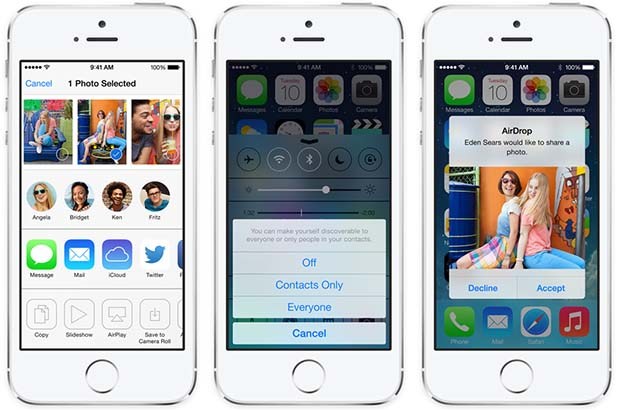
- Omogoči AirDrop na napravi iPhone.
- V napravi, na katero je bil opravljen prenos, v meniju, ki se prikaže, kliknite zavihek »Sprejmi«.
- Počakajte, da se prenos konča.
Če so bile fotografije prenesene na vas, se bodo takoj odprle v "Camera Roll", če se bo povezava do spletnega mesta takoj odprla v brskalniku. Povezave do aplikacij se bodo odprle v AppStore. Če je bila naprava prijavljena v iCloud iz enega AppleID-a, se bo prenos izvedel samodejno, ne da bi morali klikniti gumb "Sprejmi".
Uporaba funkcije AirDrop na računalniku MacOS
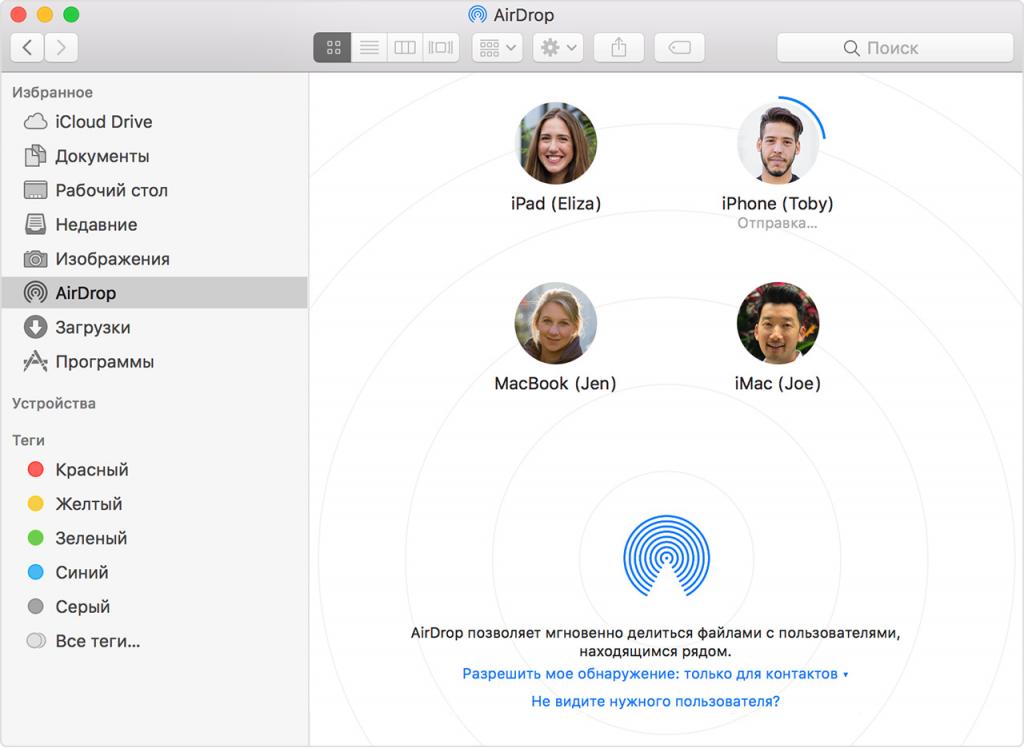
Zadevna funkcija deluje tudi na računalnikih Mac. Lahko delite fotografije, videoposnetke, zaznamke, povezave itd. Uporaba je tako enostavna kot uporaba naprav iOS.
Kako omogočiti AirDrop v računalniku Mac:
- V iskalniku vnesite besedo AirDrop ali jo izberite v stranski vrstici.
- V odprtem oknu bodo prikazani vsi uporabniki v bližini.
- Prenesite datoteke, ki jih želite prenesti, na ikono kontakta, v katerega želite prenesti podatke.
Uporabite lahko tudi Share:
- Odprite datoteko ali datoteke, ki jih želite deliti z drugim stikom.
- Kliknite ikono »Skupna raba«.
- Izberite osebo, ki ji želite poslati te datoteke.
- Ponudili vam boste več načinov za pošiljanje, izberite metodo, imenovano AirDrop.
- Kliknite gumb "Končano".
Na ta način lahko komunicirate z napravami "Ipad", "iPhone" in "iPod" toch.
Pridobivanje predstavnostnih datotek na računalniku MacOS
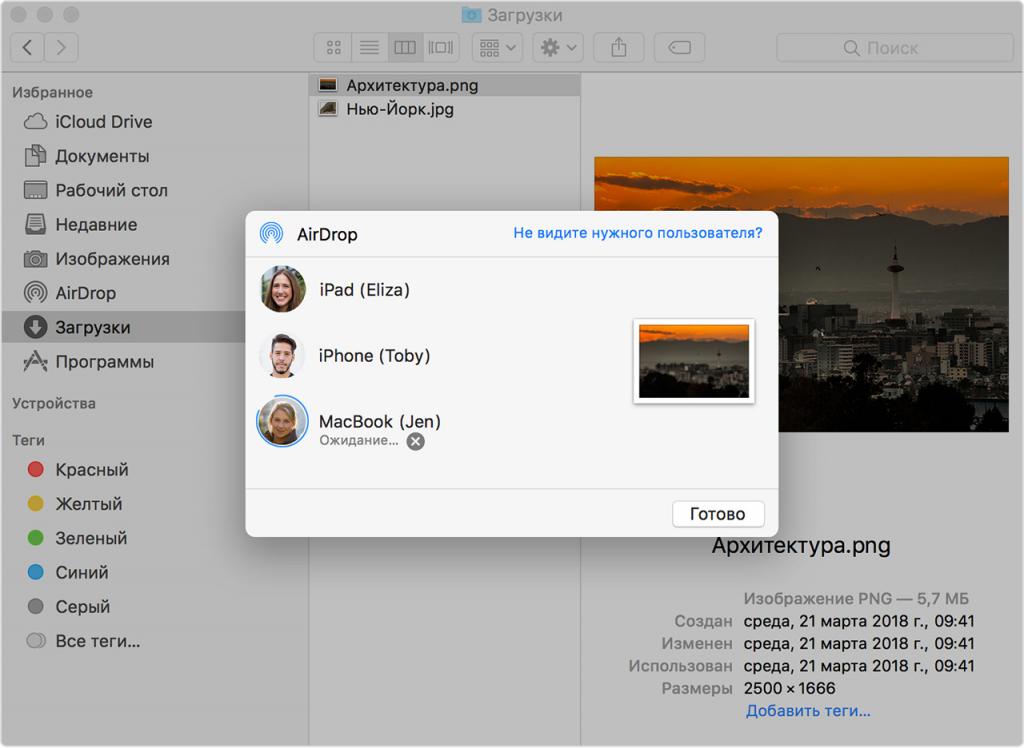
Kako omogočiti AirDrop na Macu, smo ugotovili. Kaj morate storiti, da dobite datoteke? Ko uporabnik, ki želi deliti predstavnostne datoteke z vami prek funkcije AirDrop, začne postopek prenosa, lahko to dejanje sprejmete ali zavrnete v napravi. Če kliknete »Sprejmi«, bo datoteka po prenosu shranjena v mapo »Prenosi«. Ko je preklican, se prenos prekine.
Če naprava Mac ne vidi naprave
Poskrbite, da ste pravilno nastavili AirDrop, tako da sta v obeh računalnikih vklopljena Wi-Fi in Bluetooth in da so računalniki blizu. Če je vse v redu, poskusite naslednje:
- V vrstici Finder, napišite AirDrop.
- Odprite in se prepričajte, da je vklopljen, zaženite ta postopek na drugi napravi.
- Če je računalnik starejši, izberite dejanje »Najdi stari računalnik«.
- Če računalnik, na katerega želite prenesti datoteke, uporablja starejšo različico MacOS-a, se prepričajte, da je odprto okno AirDrop.
Prilagajanje
Tudi AirDrop je mogoče konfigurirati za več elementov: "Open to all" / "Samo za stike" / "Za nikogar".
Kako to storiti:
- Odklenite vaš iPhone z dotikom ID, ID osebe ali gesla.
- Pojdite na nastavitve, njihova ikona je obarvana sivo in ima prestavno obliko.
- Poiščite zavihek »Splošno«. Kliknite ta zavihek.
- Nato pojdite na kartico AirDrop in izberite želeno možnost:
- »Pozdravljeni vsi« - viden bo vsak uporabnik v bližini.
- Samo v imenik - lahko pošiljate samo predstavnostne datoteke uporabnikom v imeniku, če je njihova e-pošta posneta.
- "Nihče" - nikomur, tudi uporabnikom v imeniku, ne boste mogli poslati večpredstavnostnih datotek.
Ob obisku mest velike množice ljudi je priporočljivo izklopiti možnost prenosa podatkov, saj obstajajo »šaljivi«, ki pošiljajo šokantne fotografije ali neželeno pošto prek programa AirDrop. Lahko jo onemogočite v nastavitvah ali prek nadzorne plošče. Izklop Wi-Fi in Bluetooth prav tako omejuje uporabo programa. Pazite se takih ljudi!